Како блокирати веб локације на иПхоне-у
Шта треба знати
- иОС 12 до 14: Подешавања > Време екрана > Ограничења садржаја и приватности. Укључити Ограничења садржаја. Славина Веб садржаја > Ограничите веб локације за одрасле.
- иОС 8 до 11: Иди на Подешавања > Генерал > Ограничења > Омогући ограничења > Вебситес > Ограничите садржај за одрасле.
Овај чланак објашњава како да блокирате веб локације на иПхоне уређајима и примењује се на иОС 14 до иОС 8. Садржи информације о томе како додати и уклонити веб локације на одобреној листи, што је приступ погодан за малу децу.
Како блокирати веб локације у иОС-у 14 кроз иОС 12
иПхоне, иПад и иПод тоуцх укључују уграђене алате који контролишу које веб локације деца могу да посећују. Ова функција омогућава одраслима да блокирају приступ веб локацијама, а подешавања су заштићена лозинком, тако да дете не може да их промени.
На почетном екрану иПхоне-а тапните на Подешавања.
Славина Време екрана.
-
Изаберите Ограничења садржаја и приватности.

-
Унесите шифру када добијете инструкције да то урадите. То може бити било која четвороцифрена комбинација.
Ова шифра спречава вашу децу да мењају ограничења која сте поставили.
Укључите Ограничења садржаја и приватности прекидач. Можда ће бити затражено да унесете системску лозинку да бисте наставили.
Славина Ограничења садржаја.
Изаберите Веб садржаја.
-
Славина Ограничите веб локације за одрасле.

Изађите из апликације Подешавања да бисте сачували подешавања времена екрана.
Како блокирати веб локације у иОС-у 8 кроз иОС 11
Ин иОС 8 кроз иОС 11, функција се налази у подешавањима ограничења.
Отвори Подешавања апликацију на вашем иОС уређају.
Славина Генерал.
Славина Ограничења.
-
Унесите четвороцифрени приступни код да бисте заштитили подешавања. Користите нешто што ваша деца неће моћи да погоде.

Славина Омогући ограничења. Унесите лозинку поново да бисте је потврдили.
На Ограничења екран, идите на Дозвољени садржај одељак и тапните Вебситес.
-
Славина Ограничите садржај за одрасле.
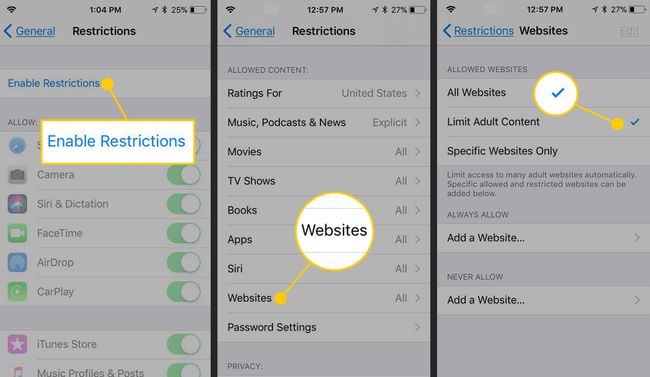
Напустите апликацију Подешавања. Ваш избор да блокирате сајтове за одрасле се аутоматски чува, а шифра га штити.
Иако је блокирање садржаја за одрасле на овај начин корисно, оно је широко. Можда ћете открити да блокира сајтове који нису одрасли и дозвољава другим сајтовима да прођу. Аппле не може да оцени сваку веб локацију на интернету, па се ослања на оцене трећих страна, које нису савршене. Ако откријете да ваша деца могу да посећују сајтове које не желите, поставите листу која садржи само веб локације које имају одобрење да посећују.
Ограничите прегледање веба само на одобрене сајтове
Уместо да се ослањате на време екрана (или ограничења) да бисте филтрирали цео интернет, користите ову функцију за креирање скупа веб локација које ваша деца једино могу да посећују. Ово вам даје већу контролу и погодно је за малу децу.
Ова функција се налази на истом екрану као и Ограничење садржаја за одрасле, до ње можете доћи ако пратите упутства у било ком одељку изнад.
Уклоните веб локације са листе одобрених
иПхоне је унапред конфигурисан са скупом веб локација које су погодне за децу, укључујући Аппле, Диснеи, ПБС Кидс, Натионал Геограпхиц - Кидс и друге.
Да бисте уклонили или додали сајтове на ову листу:
На екрану са ограниченим веб локацијама, тапните на Само дозвољене веб локације у иОС 12 (или Само на одређеним веб локацијама у иОС 8 до иОС 11).
-
Превуците налево на било којој веб локацији коју желите да уклоните са одобрене листе, а затим додирните Избриши.

Поновите за сваки сајт који желите да избришете.
Додајте веб локације на листу одобрених
Да бисте додали нове сајтове на ову листу, следите ове кораке:
Померите се до дна листе одобрених веб локација и додирните Додај веб локацију.
У Наслов текстуално поље, унесите назив веб локације.
-
У УРЛ текстуално поље, унесите адресу веб локације.
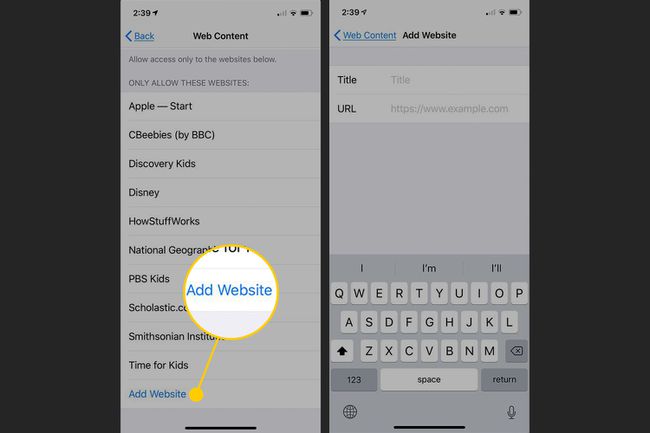
Славина Веб садржаја (или веб странице) да бисте се вратили на претходни екран. Поновите за онолико локација колико желите.
Изађите из подешавања. Сајтови које сте додали се аутоматски чувају.
Ако ваша деца оду на веб локацију која није на одобреној листи, видеће поруку да је сајт блокиран. Садржи везу Дозволи веб локацију тако да можете да је додате на одобрену листу ако они затраже и ако се слажете, али они не могу сами да је додају без шифре.
Друге опције за блокирање садржаја
Блокирање веб локација за одрасле није једина контрола коју можете да користите на иПхоне-у или иПад-у своје деце. У овим истим подешавањима можете да блокирате музику са експлицитним текстовима, спречите куповину у апликацији и још много тога користећи уграђене функције доступне у подешавањима Време екрана и ограничења.
